Noțiuni de bază pentru începători
După instalarea șablonului Twenty Eleven, pagina arată astfel ...
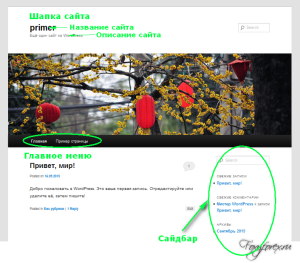
Veți vedea numele și descrierea blogului în antetul site-ului, în meniu, în zona de conținut și în bara laterală pentru widget-uri.
Să ne dăm seama cum să afișăm conținutul în Wordpress.
Fiecărui articol i se pot atribui etichete specifice. Prin intermediul norului tag, utilizatorii vor putea să acceseze lista tuturor articolelor dintr-o anumită etichetă. Etichete - acesta este un alt mod de structurare a materialelor.
În meniul principal, puteți afișa linkuri către pagina principală, pagini, rubrici, articole sau orice legătură externă. În bara laterală, puteți plasa widgetul "Activități".
În mod implicit, pagina principală afișează anunțurile tuturor postărilor. Acest format este un blog. Dar puteți ieși la textul principal. Acesta va fi formatul unei pagini statice (imuabile).
De ce aveți nevoie de CNC?
Dacă copiați link-ul la Word, veți vedea un adevărat Abracadabra:
Acest link este incomod pentru a partaja cu alți utilizatori pe Internet. Nu oferă nicio idee despre structura sitului.
Din punctul de vedere al optimizării căutării, utilizarea în titlul rubricii și înregistrarea cuvintelor cheie scrise cu litere latine mărește relevanța paginii.
Din punct de vedere al vizitatorilor, astfel de legături sunt mult mai convenabile. Ei dau o idee despre ce secțiune suntem în prezent. Dacă ștergeți coada legăturii după slash /, puteți merge la nivelul de mai sus - în secțiune.
Cum se configurează WordPress?
Trebuie să instalați plug-in-ul Rus-To-Lat.
Faceți clic pe meniul "Pluginuri" - "Adăugați unul nou"
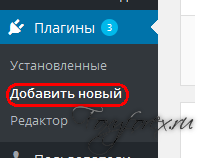
Introduceți "Rus-To-Lat" în formularul de căutare și apăsați butonul "Enter" de pe tastatura computerului
Acest plugin va apărea în rezultatele căutării. Faceți clic pe butonul Instalare.
Setările de bază ale site-ului
Acum mergeți la "Setări" - "General"
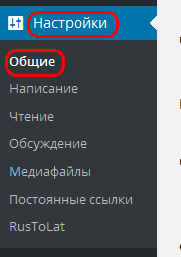
În setările generale, trebuie să specificați numele și descrierea site-ului. Dacă doriți, puteți să bifați opțiunea de înregistrare a utilizatorilor pe site.
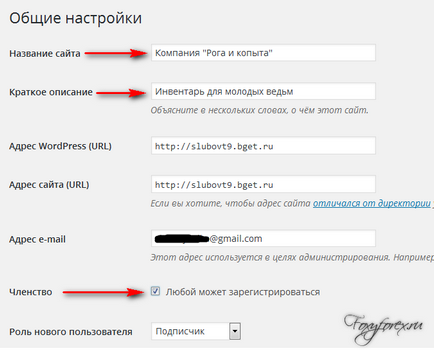
Faceți clic pe "Salvați modificările".
Accesați secțiunea "Legături permanente".
În setarea legăturilor permanente, selectați Personalizat și introduceți în câmpul corespunzător inscripția:
Nu uitați să salvați modificările.
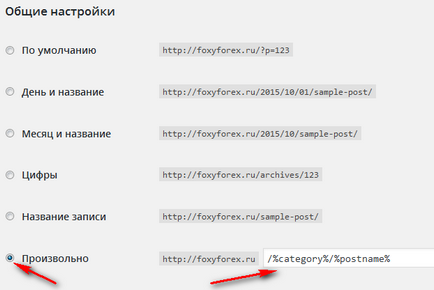
Cum se creează o rubrică?
Cum să înregistrați?
"Intrări" - "Adăugați unul nou".
Cum creez o pagină?
Pagini - Creați unul nou.
În mod similar, vom veni cu un nume, vom scrie un text. În atributele paginii, selectați "șablon cu bara laterală" din partea dreaptă a paginii noi a apărut bara laterală.
Vedeți ce s-a schimbat pe pagina principală.
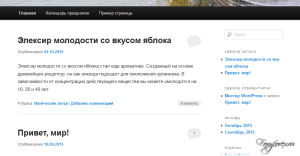
Acum vedeți că pagina principală afișează anunțurile celor mai recente intrări.
Să facem o pagină statică.
Cum sa faci o pagina statica pe blogul WordPress?
"Setări" - "Citire".
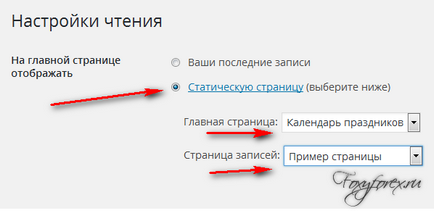
Selectați: Afișați o pagină statică pe pagina principală.
Atribuiți o pagină care să fie afișată pe pagina principală.
Atribuiți o pagină în care va fi afișat blogul cu cele mai recente înregistrări.
Poate că sunteți în continuare interesat:
Articole similare
-
Ajutăm Yandex și Google să indexeze site-ul, pentru wordpress, cum să facă bani pe Internet
-
Bara de sarcini pentru instalarea și configurarea cu Android
-
Cum și ce să adăugați la interiorul apartamentului, după instalarea de noi ferestre
Trimiteți-le prietenilor: